steam账号怎么更换邮箱
日期: 来源:玉竹安卓网
在如今数字化的时代,Steam账号成为了许多玩家们享受游戏乐趣的重要工具,随着个人信息安全意识的提高,我们有时候可能需要更换或更改我们Steam账号绑定的邮箱。这样做不仅可以保护我们的账号安全,还可以确保我们能够及时接收到有关游戏和账号的重要通知。怎样更换或更改Steam账号绑定的邮箱呢?接下来我将为您详细介绍这个过程。
怎样更改Steam账号绑定的邮箱
方法如下:
1.
点击左上方steam。
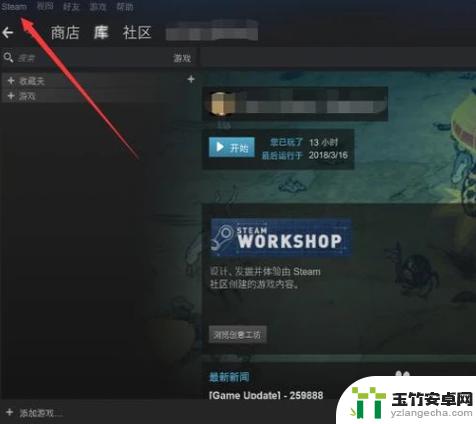
2.
点击设置。
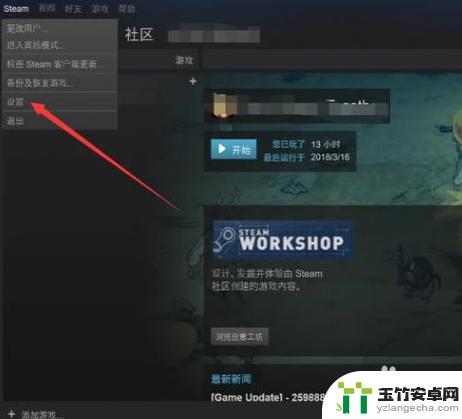
3.点击更换电子邮箱。
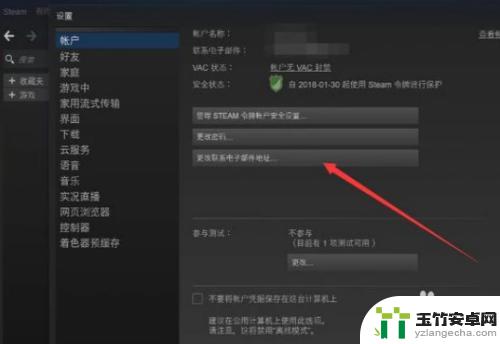
4.下面出现了两种情况,一种是你以前的邮箱还能用,另一种是以前的邮箱不能用了。第二种情况直接调到步骤八。你是什么情况就点击哪个选项。
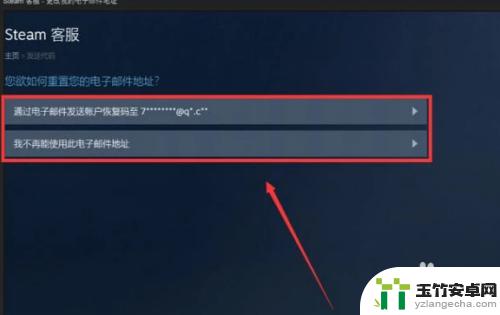
5.如果你的邮箱还能用,点击第一个选项后,你的邮箱会收到一个验证码,在方块内输入,并点击继续。
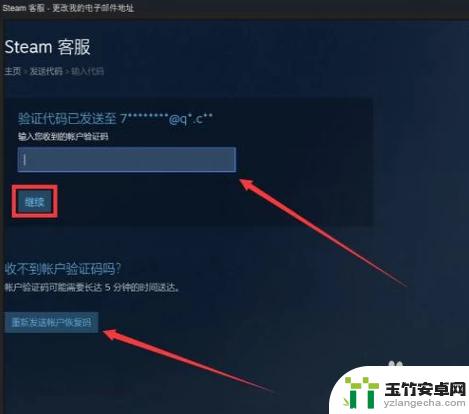
6.然后输入自己的新邮箱,系统需要你再次验证你的新邮箱。也是利用验证码验证,同步骤五,完成验证后点击左下方“使用新的电子邮箱”。
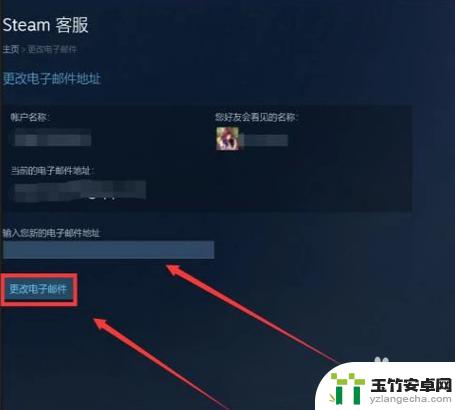
7.这时候回到设置页面,发现邮箱已经更改完毕,点击左下方确定按钮。
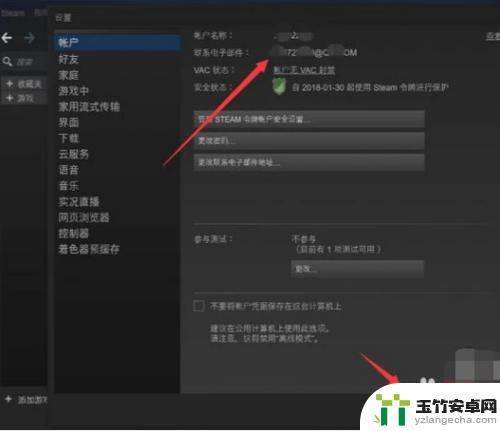
8.如果你以前绑定的邮箱已经不能用了,应在步骤四点击第二个选项会出现下面的对话框。你需要填写相应的证据,证明此账号是你的。
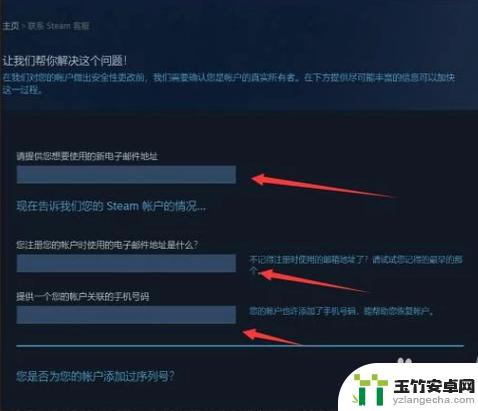
9.最后填写完成后点击右下角发送按钮,一般steam会在两周内人工审核你提交的证据。如果审核通过系统就会发送给你填写的新邮箱发送一个审核成功的邮件。证明你更改成功了。
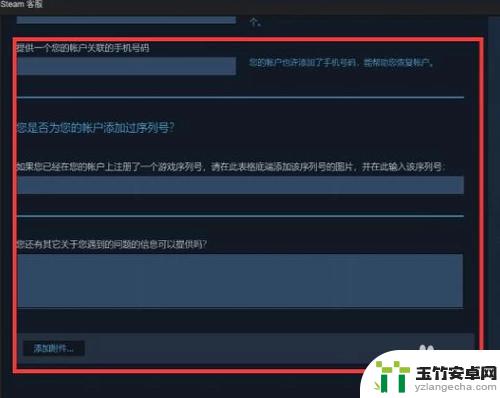
本文介绍了如何更改Steam账号的邮箱。如果阅读完后对您有所帮助,那将是非常有意义的事情!














